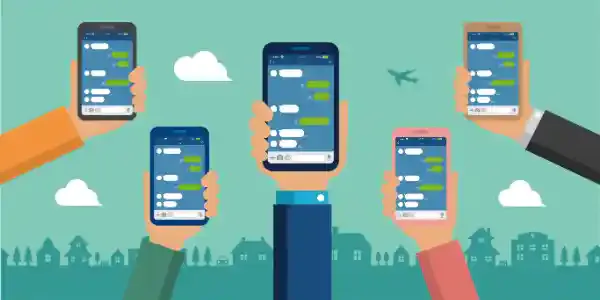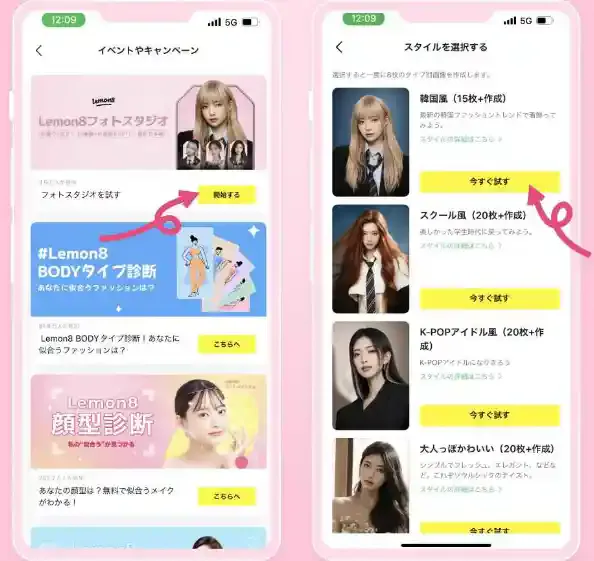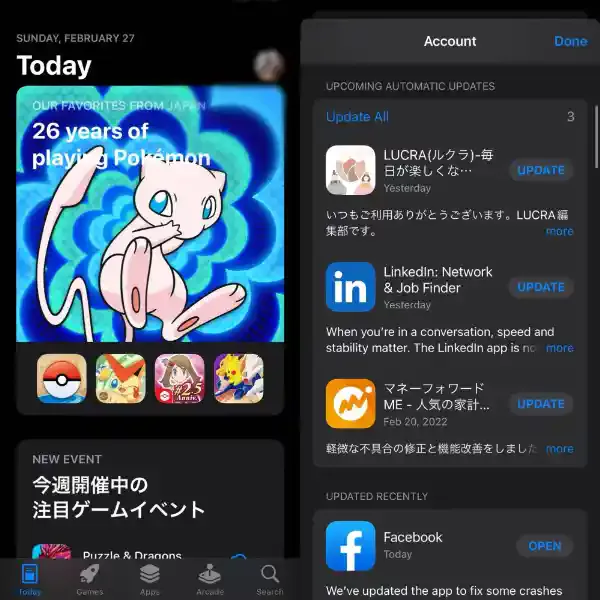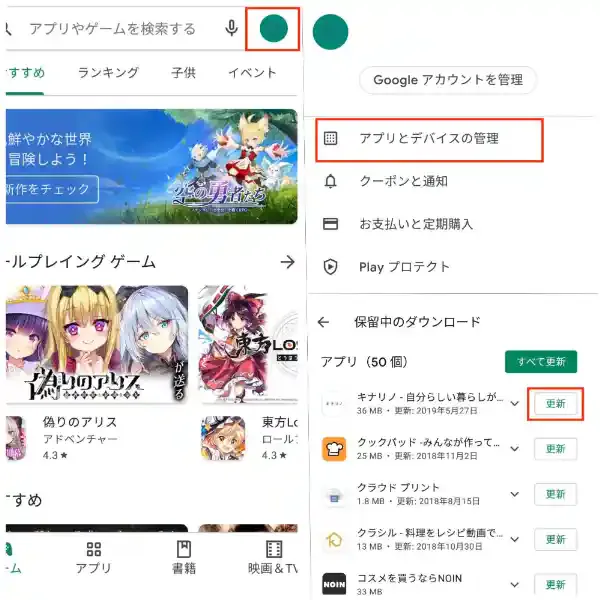目次
編集部おすすめ 今人気!新しいSNS、Lemon8!
Lemon8(レモンエイト)は、コスメやヘアアレンジ、ファッション、グルメやインテリア、旅行など、さまざまなライフスタイル情報を発信・共有する新しいSNSアプリ。 リアルで実用的なアイデアが集まるLemon8は無料で利用でき、若い世代を中心に話題となっています。さらにAI写真・AIイラストが作れる機能も追加されました。写真1枚あれば無料でハイクオリティのAI写真・イラストが生成できます。
この記事はこんな方におすすめ
- LINEの通知音・着信音の変更方法が知りたい
- LINE MUSICにある曲を着信音・呼出音にしたい
- LINEの通知音・着信音が変更できない場合の対処法が知りたい
LINEでの通知音・着信音は変更できます
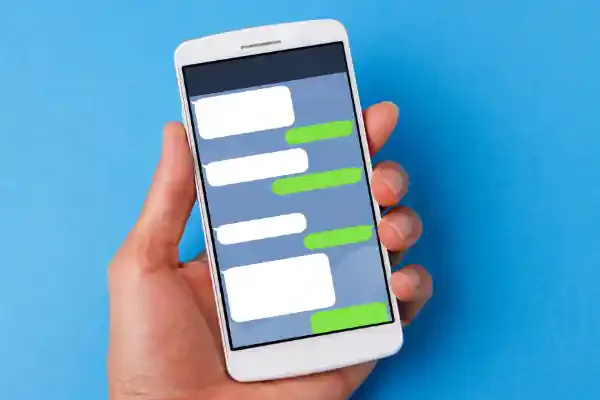
出典: stock.adobe.com
LINEでも通知音・着信音の変更が可能です。日常的にLINEで連絡を取り合っている方にとっては、通知音や着信音は大事。今回は通知音・着信音の変更方法から変更できない時の対処法をご紹介します。
デバイス上での設定は不要なので、iPhone/Android関係なく、やり方は基本的に共通です。
LINEでの通知音・着信音とは

出典: stock.adobe.com
LINEには、3つのサウンドがあります。違いを覚えて、変更したい音を選択しましょう。携帯のように、相手ごとに音を変えられる機能は、LINEにはありません。
【通知音・着信音・呼出音の違い】
| 通知音 | 新着通知の音。 |
|---|---|
| 着信音 | 電話がかかってきたときの音。 |
| 呼出音 | 電話をかけてきた相手に聞こえる音。 |
LINEでの通知音の変更方法
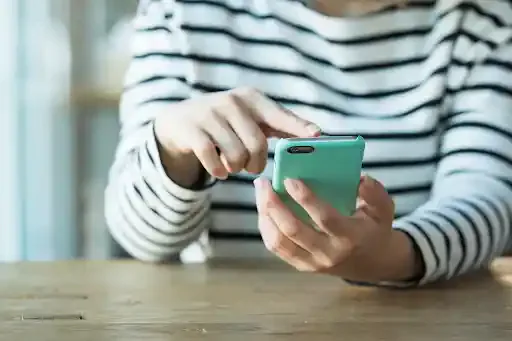
出典: stock.adobe.com
LINEの通知音は、14種類から選択が可能です。基本的には「トライトーン」という音がデフォルトで設定されています。
アプリでの設定の前に、携帯でLINEの通知音が鳴るようにサウンドをオンにしておくようにしましょう。(細かい設定方法は後ほどiPhone、Android別にご紹介します)
1. LINEアプリを起動しホームから右上の設定ボタンをタップ
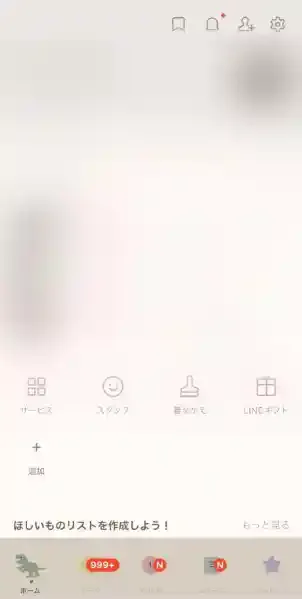
出典: グリーニュース編集部
2. 設定から、「通知」を選択
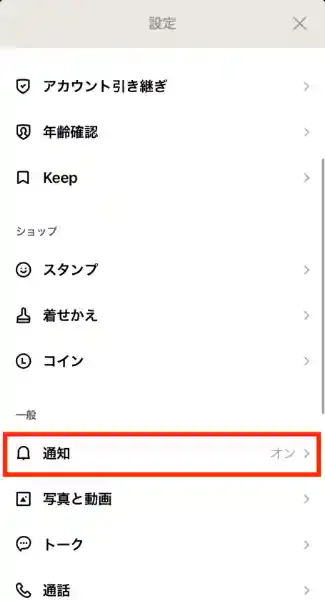
出典: グリーニュース編集部
3. 通知がオンになっていることを確認して、「通知サウンド」から音を選択
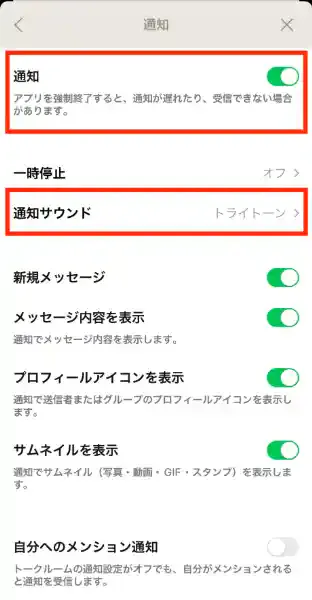
出典: グリーニュース編集部
4. 通知サウンドは全部で14種類
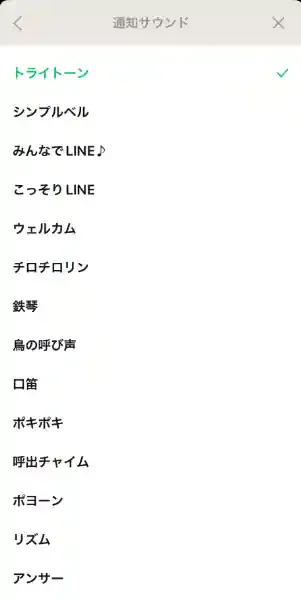
出典: グリーニュース編集部
音の種類は14種類あります。好きな音に設定しましょう。
- トライトーン:デフォルト設定
- シンプルベル:短くシンプルな音色で、個人的におすすめ
- みんなでLINE♪:複数人による「LINE」の呼び声
- こっそりLINE:小声の「LINE」の呼び声
- ウェルカム
- チロチロリン
- 鉄琴
- 鳥の呼び声
- 口笛
- ポキポキ:LINEメッセージが来た時の音
- 呼び出しチャイム:短くておすすめ
- ポヨーン:LINEメッセージが来た時の音
- リズム
- アンサー
LINEでの着信音の変更方法

出典: stock.adobe.com
LINEの着信音は、4種類から選択が可能です。基本的には「木琴」という音が設定されているはずです。
アプリでの設定の前に、携帯でLINEの通知音が鳴るようにサウンドをオンにしておくようにしましょう。(細かい設定方法は後ほどiPhone、Android別にご紹介します)
1. LINEアプリを起動しホームから右上の設定ボタンをタップ
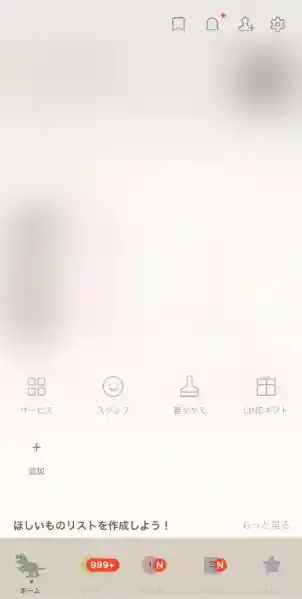
出典: グリーニュース編集部
2. 設定から、「通話」を選択

出典: グリーニュース編集部
3. 着信許可になっていることを確認して、「着信音」から音を選択
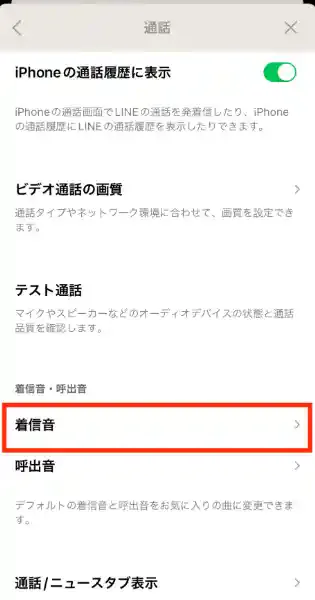
出典: グリーニュース編集部
4. LINE MUSICに変更する方法
着信音と呼出音はLINE MUSICの「着うた機能」を利用することができます。LINE MUSICを事前にダウンロードしておく必要があるので、注意しましょう。
「LINE MUSICで着信音を作成」を選択して、選択します。無料会員でも、月1曲なら設定できます。
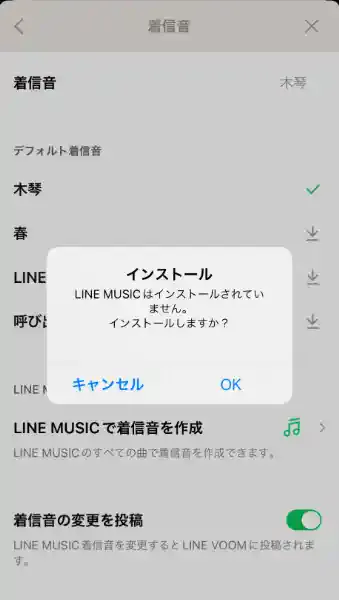
出典: グリーニュース編集部
LINE MUSICをダウンロードし、自分のLINE IDでログインをします。
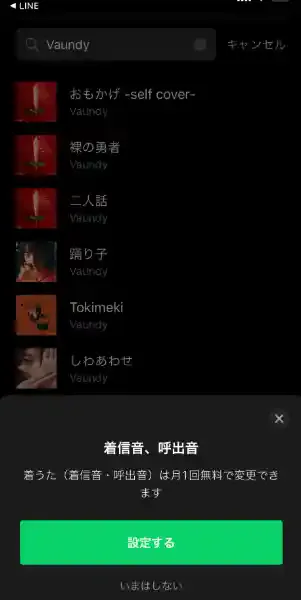
出典: グリーニュース編集部
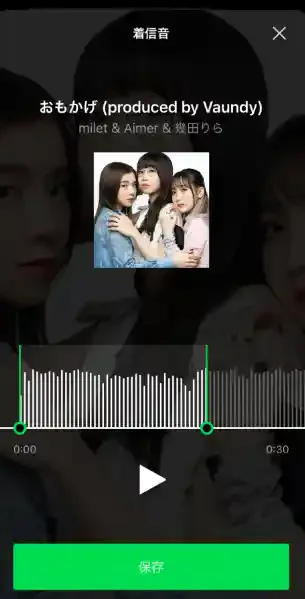
出典: グリーニュース編集部
好きな曲を選択し、好きなタイミングでトリミングを行います。
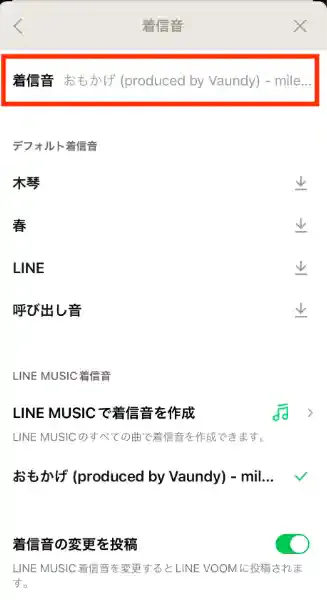
出典: グリーニュース編集部
最後に、着信音が選んだ曲になっていれば、完了です。
LINEの通知音・着信音が変更できない場合の対処法

出典: stock.adobe.com
アプリのバージョンが最新か確認する
アプリが最新バージョンになっていないとき、不具合が起きやすいので「Apple Store」または「Google Play」から確認しましょう。
iPhoneでの確認方法
「App Store」アプリを開いて、右上のプロフィールアイコンをタップしましょう。
下にスクロールすると、アップデートされていないアプリのリストがあります。アプリ右横の「アップデート」を押すことで、最新バージョンに更新ができます。
Androidでの確認方法
「Google Play」アプリから、右上のプロフィールアイコンをタップ。
アプリとデバイスの管理 > 詳細を表示を選択すると、アップデート可能なアプリを表示することができます。アプリアイコン右横の「更新」から、最新バージョンに更新できます。
デバイスのOSのバージョンが最新か確認する
アプリを最新バージョンにするためには、OSが最新である必要があります。iPhone・Andoroidともに確認方法をご紹介します。
iPhoneでの確認方法
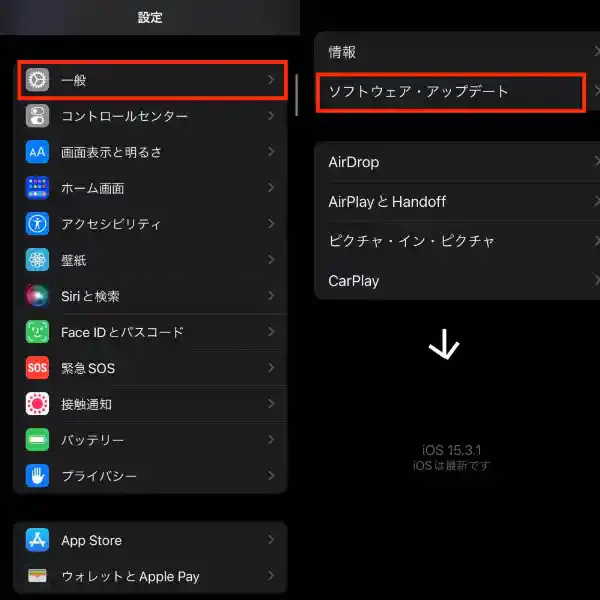
出典: グリーニュース編集部
設定から「一般」を選択。その後、「ソフトウェア・アップデート」をタップすると、現状OSが最新かどうか確認できます。
Androidでの確認方法
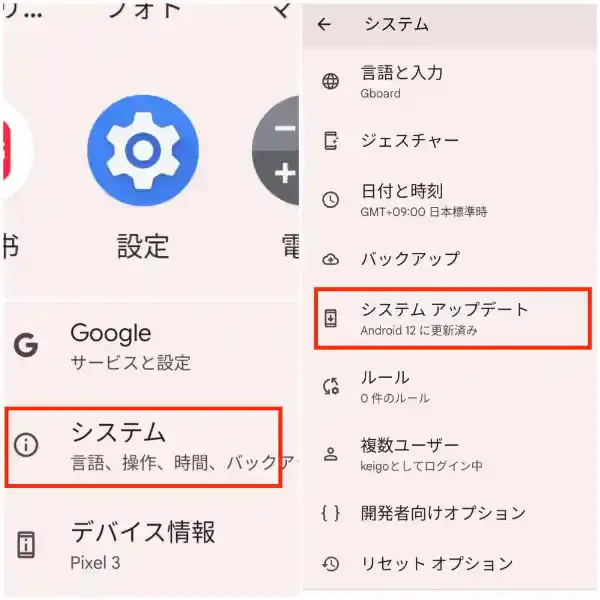
出典: グリーニュース編集部
設定から画面下部にある「システム」を選択。その後、「システムアップデート」をタップすると、Androidバージョンを確認することができます。
サイレントモードになってないか確認する
マナーモード(サイレントモード)になっていると音が出ないので、確認しておきましょう。
iPhoneでの確認方法
デバイス左側面のスイッチが下になっていたら、マナーモードに設定されています。スイッチを上下に動かすことで、マナーモードのオンオフの切り替えが可能です。
Androidでの確認方法
デバイスによってかなり異なります。一般的には、デバイスのサイドに配置してある音量調節ボタンで、音量をオフにできたり、バイブのみにする設定が可能です。
携帯の通知設定を確認する
デバイス側でLINE通知をオフにしていると、通知音が聞こえません。iPhone・Andoroidともに確認方法をご紹介します。
iPhoneでの確認方法
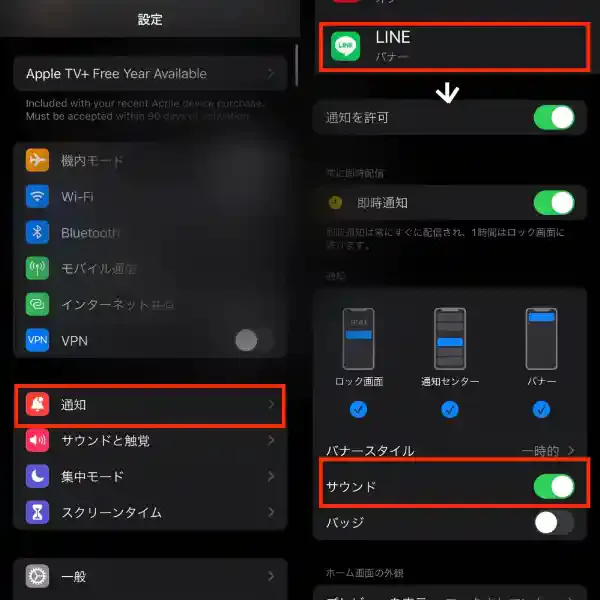
出典: グリーニュース編集部
設定から「通知」を選択します。下にスクロールするとアプリごとに通知設定を行うことができます。「LINE」を選択し、通知が許可されているか、サウンドが許可されているか確認しましょう。
Androidでの確認方法
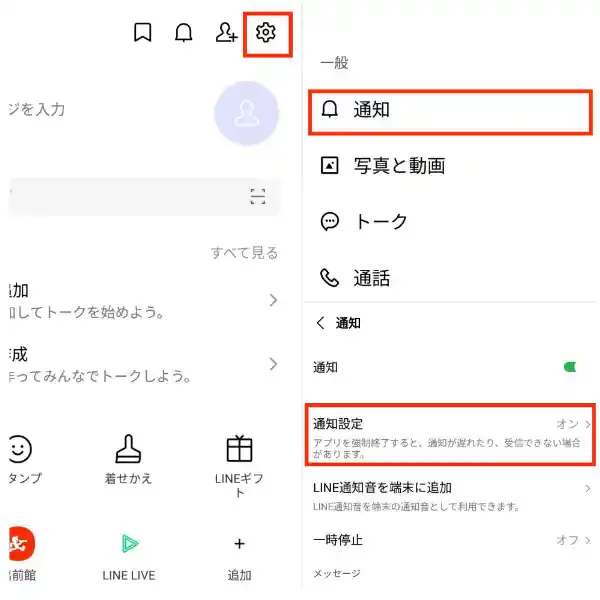
出典: グリーニュース編集部
Andoroid版アプリでは、アプリ上で通知設定を確認できます。アプリから設定を開き、「通知」を選択。通知設定をオンにしておきましょう。
LINEの通知音・着信音をカスタムしてもっと楽しもう

出典: stock.adobe.com
LINEの通知音・着信音は変更ができないと思っている方も多いはず。自分に合う音色に変更して楽しんでみましょう。
※画像は全てイメージです。
※記事内の情報は、グリーニュースプラス編集部の調査結果(2022年3月)に基づいたものです。
記事をシェアする